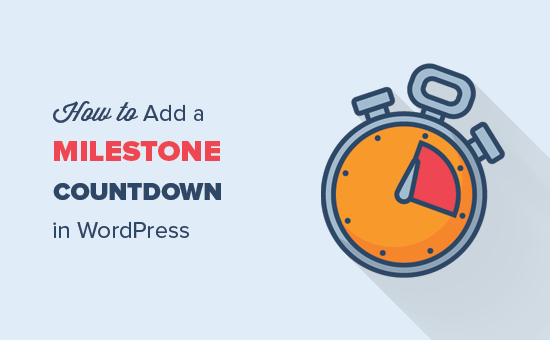Bạn có muốn thêm một mốc đếm ngược trong WordPress không? Đồng hồ đếm ngược giúp bạn giới thiệu những thành tựu quan trọng, ngày kỷ niệm, các sự kiện sắp diễn ra và hơn thế. Trong bài viết này, chúng tôi sẽ chỉ cho bạn cách dễ dàng làm được điều đó trong WordPress.
Khi nào và tại sao lại cần một bộ đồng hồ đếm ngược?
Các widget đếm ngược thời gian là một công cụ hữu ích để nhắc nhở người dùng về một cột mốc quan trọng trong doanh nghiệp của bạn, một sự kiện sắp diễn ra, ra mắt sản phẩm hoặc một sự kiện bán hàng. Điều này giúp thu hút sự chú ý các khách hàng của bạn và cải thiện sự tham gia của người dùng.
Sau đây là một số trường hợp phổ biến mà bạn có thể sử dụng hiệu quả tiện ích đếm ngược:
- Trước khi ra mắt trang web của bạn với thông tin trong trang giới thiệu.
- Trong quá trình bảo trì trang web để cho khách truy cập biết khi nào trang web sẽ mở lại.
- Trước khi giới thiệu một sản phẩm hoặc dịch vụ mới.
- Khi tổ chức một sự kiện hoặc hội nghị.
- Vào ngày sinh nhật cửa hàng online của bạn.
- Vào các ngày lễ và sự kiện bán hàng như Black Friday để giảm giá lớn cho các sản phẩm hoặc dịch vụ của bạn.
Bạn có thể hiển thị đồng hồ đếm ngược trong bài viết, trang và khu vực tiện ích. Bạn cũng có thể thêm bộ đếm ngược trong cửa sổ popups, thoại, thanh nổi, hộp cuộn và các yếu tố thiết kế khác để thu hút khách truy cập vào và đưa họ trở lại trang web của bạn.
Chúng tôi đã liệt kê 3 phương pháp khác nhau để thêm tiện ích đếm ngược cột mốc trong WordPress:
- Tạo tiện ích đếm ngược bằng cách sử dụng Countdown Timer Ultimate.
- Tạo bộ đếm ngược với OptinMonster.
- Tạo chế độ Sắp tới & Chế độ hẹn giờ với SeedProd.
Hãy theo dõi xem việc thêm tiện ích đặt giờ đêm ngược được thực hiện dễ dàng như thế nào:
Video Hướng dẫn
Nếu bạn không thích videos hoặc cần thêm hướng dẫn, hãy đọc các chỉ dẫn dưới đây:
Cách 1: Thêm bộ đếm ngược sử dụng Plugin Countdown Timer Ultimate
Đầu tiên bạn cần cài đặt và kích hoạt plugin Countdown Timer Ultimate. Để có thêm thông tin, hãy tham khảo hướng dẫn cài đặt plugin trong WordPress.
Khi lugin đã được kích hoạt, bạn vào trang Countdown Timer » Add Timer trong khu vực bảng quản trị WordPress.
Trong trang này, bạn cần thêm một mốc thời gian cho bộ đếm ngược.
Chú ý: Bộ đếm sẽ dùng mốc thời gian trong phần cài đặt thời gian trên trang WordPress của bạn. Nếu cần phải thay đổi mốc thời gian, bạn cần vào trang Settings » General và cập nhật lại mốc thời gian trong trang WordPress của mình
Sau đó, bạn có thể cuộn xuống và đặt giới hạn giờ, ngày, tháng , năm cho bộ đếm ngược.
Tiếp theo bạn lựa chọn kiểu hiệu ứng trong hộp xổ suống. Bạn cũng có thể chỉnh sửa khung viền và hiệu ứng một cách dễ dàng.
Trong trường Countdown Width, bạn có thể tạo một tiện ích đếm ngược trong toàn màn hình. Nếu bạn để trống, nó sẽ dùng kích thước mặc định.
Sau đó bạn có thể thêm màu nền các hiệu ứng khác cho thời gian. Bạn cũng có thể thay các nhãn khác như ngày, giờ v.v
Khi hoàn thành với các thiết lập, nhấn nút ‘Publish’.
Hiển thị tiện ích đếm ngược thời gian của bạn trong WordPress
Sau khi bạn hoàn thành cài đặt một bộ đếm ngược, hãy thêm nó vào trang web của bạn.
Đầu tiên, bạn nhấp vào menu Countdown Time. Trong trang WP Countdown Timer, bạn sẽ thấy bộ đếm được liệt kê trong danh sách ở đó.
Bạn cạnh bộ đếm, bạn sẽ thấy một shortcode và bạn cần phải sao chép nó lại.
Sau đó bạn dán shortcode đó vào khu vực nội dung của bài viết hoặc trang web. Hãy chắc chắn bạn đã nhấp chuột vào nút update hoặc publish để lưu lại cài đặt của mình.
Bây giờ bạn có thể vào trang web của mình để xem sự hoạt động của bộ đếm ngược.
Bạn cũng có thể thêm đồng hồ đếm ngược này trong thanh bên của trang web WordPress của mình. Chỉ cần truy cập trang Appearance » Widgets và thêm tiện ích ‘Text’ vào thanh trượt. Trong cài đặt widget, bạn cần dán shortcode cho đồng hồ đếm ngược.
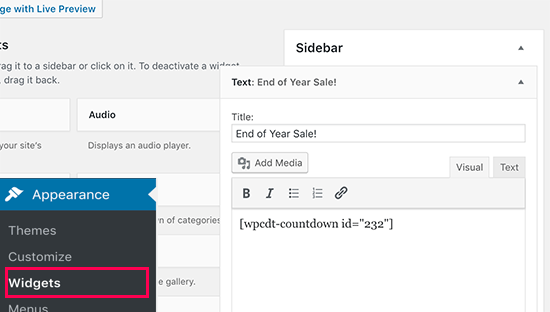
Khi hoàn thành, nhấn nút để lưu lại các cài đặt.
Bây giờ bạn có thể xem thành quả trên trang web của mình.
Cách 2: Dùng OptinMonster để tạo bộ đếm ngược
OptinMonster là một trong những plugin WordPress popup tốt nhất trên thị trường. Nó có thể khiến một người đã bỏ trang web quay trở lại đăng ký và trở thành khách hàng của bạn.
Sử dụng tính năng hẹn giờ đếm ngược của OptinMonster, bạn có thể tích hợp đồng hồ đếm ngược vào cửa sổ bật lên, hộp thoại, tiện ích toàn màn hình, thanh trượt hoặc bất kỳ loại chiến dịch OptinMonster nào khác.
Dưới đây là một ví dụ về một trong những chiến dịch đếm ngược nó có, nhưng bạn có thể sử dụng trình tạo kéo và thả tùy chỉnh để tạo đồng hồ đếm ngược của riêng mình.
OptinMonster là một cách thông minh để hiển thị đồng hồ đếm ngược trong các yếu tố thiết kế giúp thu hút sự chú ý cao.
Trước tiên, bạn cần truy cập trang web OptinMonster và đăng ký một gói phù hợp nhu cầu của bạn.
Sau đó, bạn cần cài đặt plugin OptinMonster trên trang web WordPress của mình. Để biết thêm chi tiết, hãy xem hướng dẫn về cách cài đặt plugin WordPress.
Plugin này sẽ hoạt động như một trình kết nối giữa trang web WordPress của bạn và ứng dụng OptinMonster.
Sau khi kích hoạt, nhấp vào liên kết OptinMonster trong menu quản trị viên WordPress. Tiếp theo, bạn sẽ được yêu cầu nhập thông tin xác thực API OptinMonster của mình.
Bạn có thể tìm thấy thông tin này trong tài khoản của bạn trên trang web OptinMonster. Chỉ cần đăng nhập vào tài khoản của bạn và sau đó nhấp vào liên kết API từ menu.
Bạn cần sao chép khóa API của mình và dán nó vào phần cài đặt OptinMonster trên trang web WordPress . Sau đó, nhấp vào nút ‘Connect to OptinMonster’ để tiếp tục.
Plugin hiện sẽ kết nối trang web WordPress với tài khoản OptinMonster của bạn.
Sau khi kết nối, bạn có thể bắt đầu tạo một chiến dịch mới từ bảng điều khiển OptinMonster của mình. Bạn có thể sử dụng bất kỳ loại chiến dịch nào và tích hợp đồng hồ đếm ngược trong đó.
Để biết thêm chi tiết, hãy xem hướng dẫn từng bước về cách tạo chiến dịch đếm ngược thời gian trong OptinMonster.
Cách 3: Thêm tiện ích đếm ngược thời gian bằng SeedProd
SeedProd là plugin trong WordPress tốt nhất dành cho trang web sắp ra mắt. Phiên bản SeedProd pro đi kèm với tính năng đếm ngược thời gian. Bạn có thể thêm đồng hồ đếm ngược này vào trang web WordPress của mình và cho người dùng biết về việc một sự kiện sắp diễn ra hoặc ra măt một trang web trong thời gian sắp tới.
Điều đầu tiên bạn cần làm là cài đặt và kích hoạt plugin SeedProd Pro trên trang web WordPress. Để biết thêm chi tiết, hãy xem hướng dẫn về cách cài đặt plugin WordPress.
Khi kích hoạt, bạn sẽ được chuyển hướng đến trang Settings » General trong khu vực quản trị WordPress. Nó sẽ yêu cầu nhập mã cấp phép mà bạn có thể lấy từ tài khoản SeedProd của mình.
Tiếp theo, bạn cần truy cập Settings » Coming Soon Pro và bật chế độ sắp ra mắt. Nó sẽ tự động khởi chạy đồng hồ đếm ngược với trang sắp ra mắt.
Bạn có thể nhấp vào tùy chọn chỉnh sửa để chọn mẫu và tùy chỉnh trang sắp ra mắt của bạn. Khi bạn hài lòng, hãy nhấp vào nút lưu thay đổi.
Bây giờ bạn có thể truy cập trang web của mình để xem bộ đếm ngược hoạt động.
Chúng tôi hy vọng bài viết này đã giúp bạn tìm hiểu cách thêm tiện ích đếm ngược trong WordPress. Bạn cũng có thể muốn xem các mẹo thực tế để tăng thêm lưu lượng truy cập cho trang web của bạn.
Nếu bạn thích bài viết này, vui lòng đăng ký Kênh YouTube của chúng tôi để xem video hướng dẫn. Bạn cũng có thể tìm thấy chúng tôi trên Twitter và Facebook.